今まで自分のPCに、いろいろな Android エミュレータを入れてきました。
その当時スマホで遊んでいたゲームをPCでできたら、ブラウザを見たり、エクセルやワードで文章を作っている合間に、簡単にゲームを呼び出せていいかもと思う程度だったので、別に必要性が高かったわけではありません。
ただ、いろいろな Android をインストールしたので、インストールの面倒さや起動の速度なども、それなりに体験してきました。
個人的には『Windroy』が最も好きで、次に『Andy』だったんですが、最近になって、それらをはるかに上回る Android エミュレータが出てきました。『Nox App Player』です。
『Nox App Player』は、インストールが他のエミュレータに比べて超簡単で、『Google Play』も入っています。しかも、インストール自体の操作や時間も、他に比べて速くて楽です。本当に「すばらしい」の一言の Android エミュレータなんです。
今回もそこまで必要性はありませんが、とりあえず、X3 pro に『Nox App Player』を入れてみました。
まず、『Nox App Player』で検索して、公式サイトに行きます。
そして、『Nox App Player』をダウンロードします。今回はたまたまバージョンアップした日だったようです。バージョンは V3.7.0.0 でした。
ダウンロードしたファイル『nox_setup_v3.7.0.0_full_Jp』をダブルクリックしました。
ユーザーアカウント制御の確認があり、インストールに続きます。

今回は、「カスタマイズ」をクリックすると変更できますが、とりあえず、何も変更せずに「インストール」ボタンを押して、インストールを始めました。
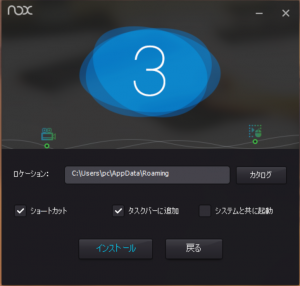
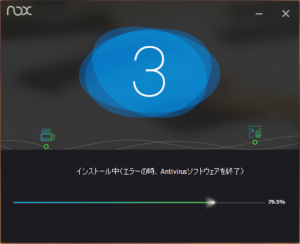
時間を測定し忘れてしまいましたが、X3 pro にインストールする時間は、そんなに長くなかったです。他の自作PCにインストールした時と、あまり変わらなかった印象です。
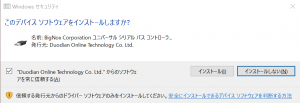
途中で上図のような指示が出るので、「インストール」を選び、先に進みました。
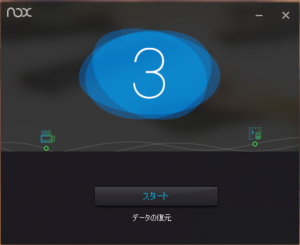
インストールの準備ができたようなので、『スタート』ボタンを押します。
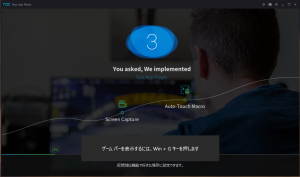
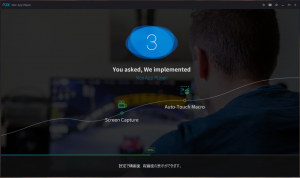
ファイルがスイスイとインストールされているようです。

先ほどのスタートボタンを押してから、少し待つだけでインストールが『Play ストア』もインストールされた Android がインストールされます。超お手軽です。
『Nox App Player』の操作については、詳しくは他のサイトを頼ってください。
X3 pro に『Nox App Player』をインストールする意味としては、OSの切り替えなしにwindows上でアンドロイドができるというところだと思います。X3 pro はRAMが8GBあるし、CPUがcoreMでもあるので、画面の片隅に常時表示しても困りません。windowsだけでなく、アンドロイドもしたいという人にとっては、これが最高の選択肢となると思います。
蛇足ですが、この記事を書くために、先ほど『Nox App Player』公式サイトに行ってみると、『ポケモンGO』が『Nox App Player』にインストールできるみたいです。『ポケモンGO』が日本に上陸してから2~3日でこの対応なので、結構対応が早いですね。
個人的には、これ以上ゲームで時間を奪われるのは困るので、インストールする予定はありませんが、『Nox App Player』公式サイトのビデオでもありましたが、『ポケモンGO』と地図を一緒に表示しながら遊べるというのも、面白いと思います。やろうと思えばある程度簡単に位置情報を操作して、いろいろな場所に行けるし。
スクリーンショットはもちろん、動画を撮るのも簡単だし、そういう意味では面白そうです。
前の記事:TECLAST X3 Pro 作動(4):中華アプリのアンインストール
次の記事:TECLAST X3 Pro 作動(6):Microsoft Officeの日本語化
- 投稿タグ
- android エミュレータ, Nox app player, X3 pro, ポケモンGO

